
(更新时间)2021年4月11日 Git 本地仓库操作
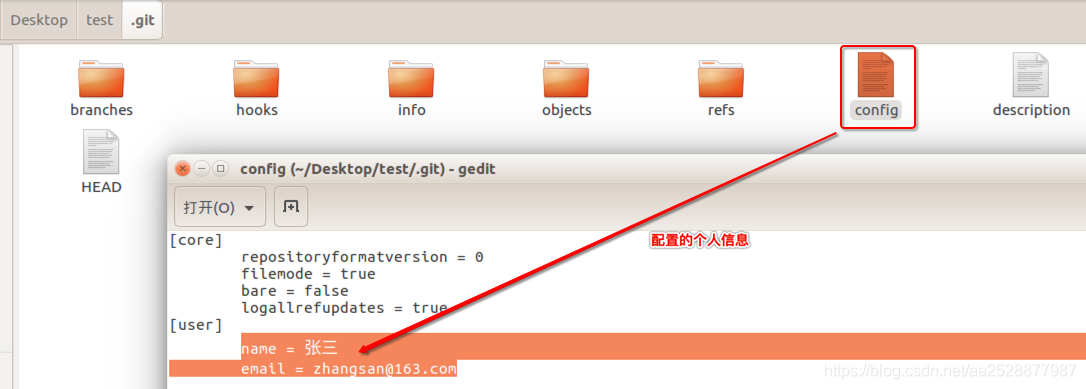 默认不配置的话,会使用全局配置里面的用户名和邮箱 全局git配置文件路径:~/.gitconfig
默认不配置的话,会使用全局配置里面的用户名和邮箱 全局git配置文件路径:~/.gitconfig 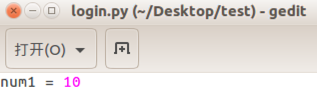 方案二:当版本非常多时可选择的方案
方案二:当版本非常多时可选择的方案 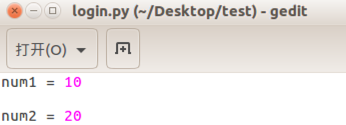
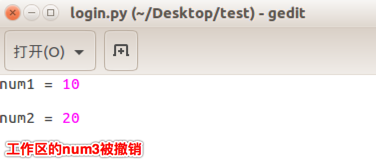
发布日期:2021-06-29 15:15:38
浏览次数:3
分类:技术文章
本文共 1250 字,大约阅读时间需要 4 分钟。
1.安装git
sudo apt-get install git密码:chuanzhi

2.查看git安装结果
git
3.创建项目
在桌面创建test文件夹,表示是工作项目
Desktop/test/
4.创建本地仓库
- 进入到test,并创建本地仓库.git
- 新创建的本地仓库.git是个空仓库
cd Desktop/test/git init

- 创建本地仓库.git后
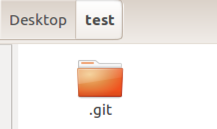 进入该待显示的文件路径,ctrl + h ,则显示隐藏文件
进入该待显示的文件路径,ctrl + h ,则显示隐藏文件
5.配置个人信息
git config user.name '张三' git config user.email 'zhangsan@163.com'

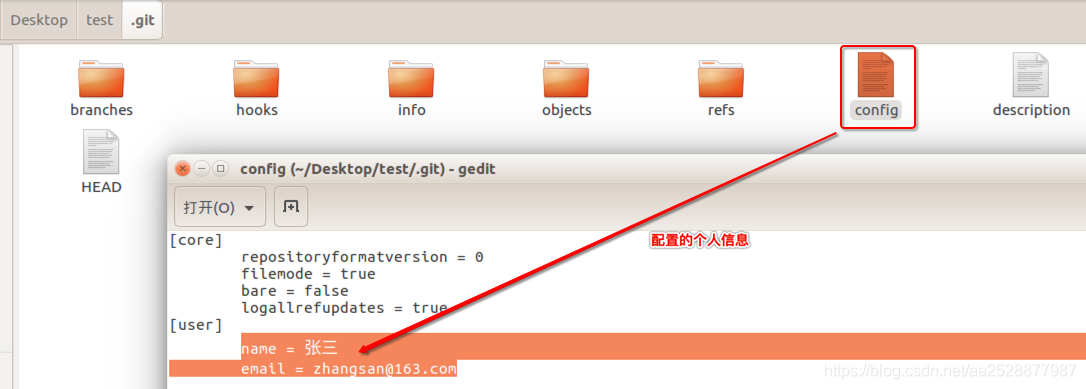 默认不配置的话,会使用全局配置里面的用户名和邮箱 全局git配置文件路径:~/.gitconfig
默认不配置的话,会使用全局配置里面的用户名和邮箱 全局git配置文件路径:~/.gitconfig 6.新建py文件
在项目文件test里面创建login.py文件,用于版本控制演示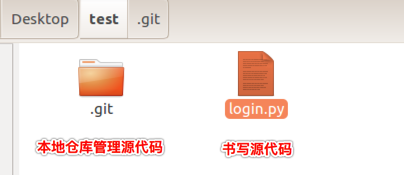
7.查看文件状态
- 红色表示新建文件或者新修改的文件,都在工作区.
- 绿色表示文件在暂存区
- 新建的login.py文件在工作区,需要添加到暂存区并提交到仓库区
git status
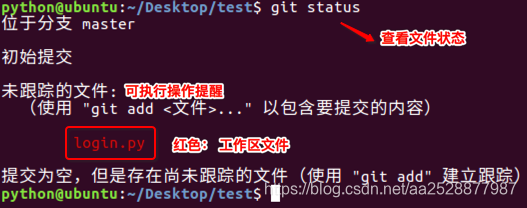
8.将工作区文件添加到暂存区
# 添加项目中所有文件 git add . 或者 # 添加指定文件 git add login.py
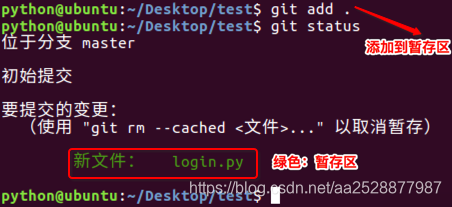
9.将暂存区文件提交到仓库区
- commit会生成一条版本记录
- -m后面是版本描述信息
git commit -m '版本描述'
10.接下来就可以在login.py文件中编辑代码
- 代码编辑完成后即可进行add和commit操作
- 提示:添加和提交合并命令
git commit -am "版本描述"
- 提交两次代码,会有两个版本记录
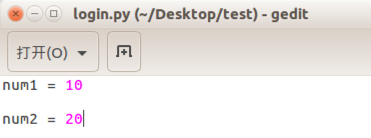
11.查看历史版本
git log 或者 git reflog
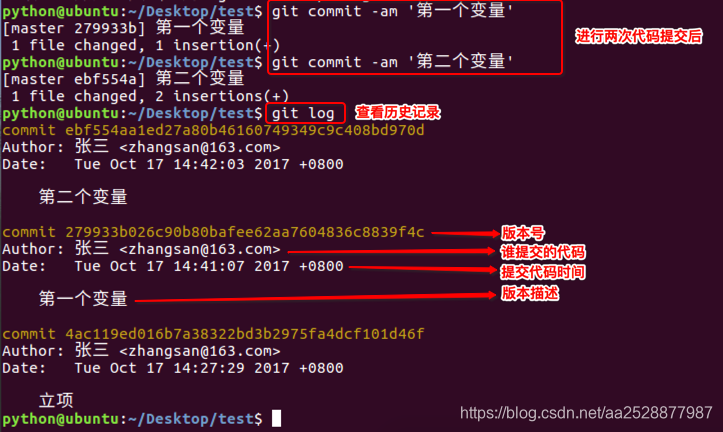
git reflog 可以查看所有分支的所有操作记录(包括commit和reset的操作),包括已经被删除的commit记录,git log 则不能察看已经删除了的commit记录
12.回退版本
方案一:
- HEAD表示当前最新版本
- HEAD^表示当前最新版本的前一个版本
- HEAD^^表示当前最新版本的前两个版本,以此类推…
- HEAD~1表示当前最新版本的前一个版本
- HEAD~10表示当前最新版本的前10个版本,以此类推…
git reset --hard HEAD^

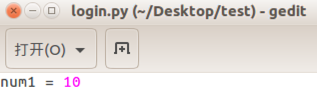 方案二:当版本非常多时可选择的方案
方案二:当版本非常多时可选择的方案 - 通过每个版本的版本号回退到指定版本
git reset --hard 版本号
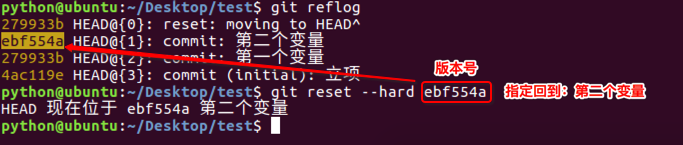
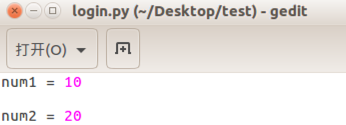
13.撤销修改
- 只能撤销工作区、暂存区的代码,不能撤销仓库区的代码
- 撤销仓库区的代码就相当于回退版本操作
#撤销工作区代码#新加代码num3 = 30,不add到暂存区,保留在工作区git checkout 文件名
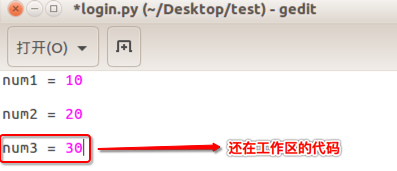
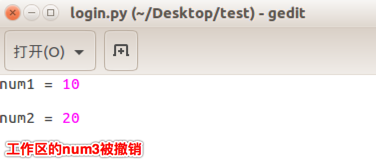
- 撤销暂存区代码
#新加代码num3 = 30,并add到暂存区# 第一步:将暂存区代码撤销到工作区git reset HEAD 文件名# 第二步:撤销工作区代码git checkout 文件名
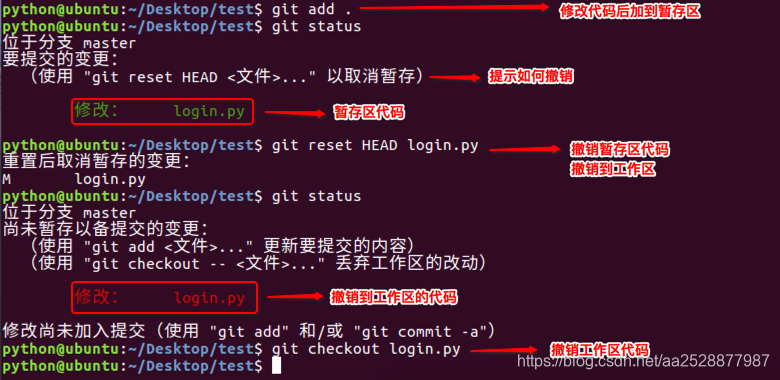
转载地址:https://codeboy.blog.csdn.net/article/details/115605108 如侵犯您的版权,请留言回复原文章的地址,我们会给您删除此文章,给您带来不便请您谅解!
发表评论
最新留言
留言是一种美德,欢迎回访!
[***.207.175.100]2024年04月13日 02时26分27秒
关于作者

喝酒易醉,品茶养心,人生如梦,品茶悟道,何以解忧?唯有杜康!
-- 愿君每日到此一游!
推荐文章
nanopi2 启动信息
2019-04-29
phpstudy https
2019-04-29
Linux下EasyPanel版本安装及升级
2019-04-29
raspberry pi(树莓派) + easycap d60 视频采集
2019-04-29
WebRTC
2019-04-29
rfc5766-turn-server NAT
2019-04-29
webrtc详细教程
2019-04-29
Android IOS WebRTC 音视频开发总结
2019-04-29
报表图表样式
2019-04-29
android模板图例
2019-04-29
树莓派网线直连
2019-04-29
复合材料培训(I第七期)
2019-04-29
复合材料生活中的应用
2019-04-29
ABAQUS复合材料(适合小白)
2019-04-29
ABAQUS高级案例解析
2019-04-29
人工智能药物研发
2019-04-29
【超级干货+福利】AIDD最全面的学习教程
2019-04-29
最新通知:AIDD与网络药理学资料大全
2019-04-29
Lammps分子动力学与第一性原理材料模拟及催化
2019-04-29